为什么Win10安装杜比提示无法启动Dolby Win10安装杜比提示无法启动Dolby解决教程
更新时间:2023-09-25 11:49:00作者:mei
win10系统开启杜比音效可以提升音质,看视频或听音乐能够获得更加真实、立体、震撼的音效体验,是一款值得大家体验的软件。但是,Win10系统安装杜比时却提示无法启动Dolby的窗口,怎么解决?下面小编带来详细解决教程,一起来学习看看。
推荐:win10专业版系统
1. 右击“此电脑”或者“我的电脑”或者“计算机”。

2. 出现菜单,点击“管理”。
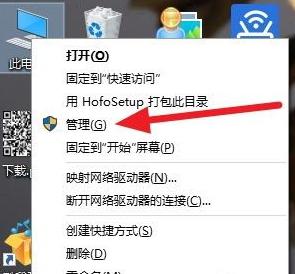
3. 接着点击“设备管理器”。

4. 然后找到“声音. 视频和游戏控制器” 。
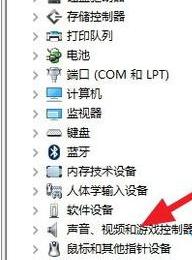
5. 点开,看到驱动不是杜比的吧。
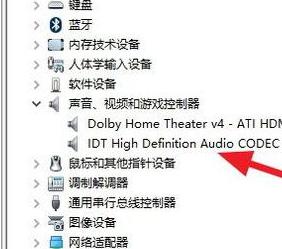
6. 点击右键,选择“更新驱动”。
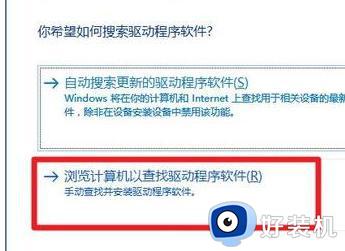
7. 点击浏览计算机以查找驱动程序软件。
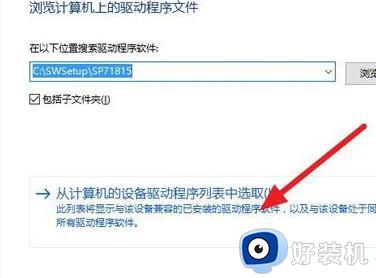
8. 点击“从计算机的设备驱动程序列表中选取”。
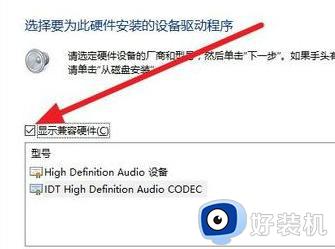
9. 将“显示兼容硬件”的勾打掉。
10. 找到杜比Dolby Laboratories,右边选择自己声卡对应得驱动。
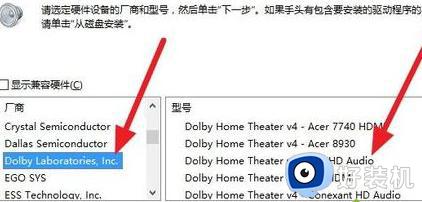
Dolby音效是一款强大的音效处理软件,以上介绍Win10安装杜比提示无法启动Dolby解决教程,简单操作之后,我们就能享受到杜比音效带来的沉浸式听觉体验。
为什么Win10安装杜比提示无法启动Dolby Win10安装杜比提示无法启动Dolby解决教程相关教程
- win10电脑无法启动dolby是什么意思 win10无法启动dolby音频驱动程序怎么办
- 如何在win10安装DOLBY音效驱动 win10安装DOLBY音效驱动图文教程
- win10怎样使用杜比音效 win10安装使用杜比音效的方法
- win10系统无法移动DOLBY Access错误代码0x80073d0d如何处理
- window10的杜比音效怎么关闭 win10快速关闭杜比音效的方法
- w10电脑怎么杜绝流氓软件安装 w10怎样设置不装流氓软件
- win10杜比音效怎么调最佳_win10电脑杜比音效均衡器最佳设置教程
- win10安装程序无法正常启动的解决方法 win10安装程序启动不了怎么办
- win10显示安装程序无法正常启动怎么办 win10安装好程序无法启动的解决方法
- Win10安装新硬盘后显示不出来怎么回事 Win10安装新硬盘后不显示的原因和解决方法
- win10拼音打字没有预选框怎么办 win10微软拼音打字没有选字框修复方法
- win10你的电脑不能投影到其他屏幕怎么回事 win10电脑提示你的电脑不能投影到其他屏幕如何处理
- win10任务栏没反应怎么办 win10任务栏无响应如何修复
- win10频繁断网重启才能连上怎么回事?win10老是断网需重启如何解决
- win10批量卸载字体的步骤 win10如何批量卸载字体
- win10配置在哪里看 win10配置怎么看
win10教程推荐
- 1 win10亮度调节失效怎么办 win10亮度调节没有反应处理方法
- 2 win10屏幕分辨率被锁定了怎么解除 win10电脑屏幕分辨率被锁定解决方法
- 3 win10怎么看电脑配置和型号 电脑windows10在哪里看配置
- 4 win10内存16g可用8g怎么办 win10内存16g显示只有8g可用完美解决方法
- 5 win10的ipv4怎么设置地址 win10如何设置ipv4地址
- 6 苹果电脑双系统win10启动不了怎么办 苹果双系统进不去win10系统处理方法
- 7 win10更换系统盘如何设置 win10电脑怎么更换系统盘
- 8 win10输入法没了语言栏也消失了怎么回事 win10输入法语言栏不见了如何解决
- 9 win10资源管理器卡死无响应怎么办 win10资源管理器未响应死机处理方法
- 10 win10没有自带游戏怎么办 win10系统自带游戏隐藏了的解决办法
